Mapper UserType avec la synchronisation cloud
La synchronisation cloud prend en charge la synchronisation de l’attribut UserType pour les objets utilisateur.
Par défaut, l’attribut UserType n’est pas activé pour la synchronisation, car il n’existe aucun attribut UserType correspondant dans l’Active Directory local. Vous devez ajouter manuellement ce mappage pour la synchronisation. Avant d’effectuer cette étape, vous devez noter le comportement suivant appliqué par Microsoft Entra ID :
- Microsoft Entra accepte uniquement deux valeurs pour l’attribut UserType : Membre et Invité.
- Si l’attribut UserType n’est pas mappé dans la synchronisation cloud, les utilisateurs Microsoft Entra créés avec la synchronisation d’annuaires ont l’attribut UserType défini sur Membre.
Avant d’ajouter un mappage à l’attribut UserType, vous devez déterminer comment il sera dérivé d’Active Directory local. Les approches suivantes sont les plus courantes :
- Vous pouvez désigner un attribut Active Directory local inutilisé, comme extensionAttribute1, à utiliser en tant qu’attribut source. Il doit être du type chaîne, avoir une seule valeur et contenir la valeur Membre ou Invité.
- Si vous choisissez cette approche, vous devez vérifier que l'attribut désigné est renseigné avec la valeur correcte pour tous les objets utilisateur existants dans Active Directory local qui sont synchronisés avec Microsoft Entra ID avant d’activer la synchronisation de l’attribut UserType.
Ajouter le mappage de UserType
Pour ajouter le mappage de UserType :
- Connectez-vous au centre d’administration Microsoft Entra au moins en tant qu’Administrateur hybride.
- Accédez à Identité>Gestion hybride>Microsoft Entra Connect>Synchronisation cloud.
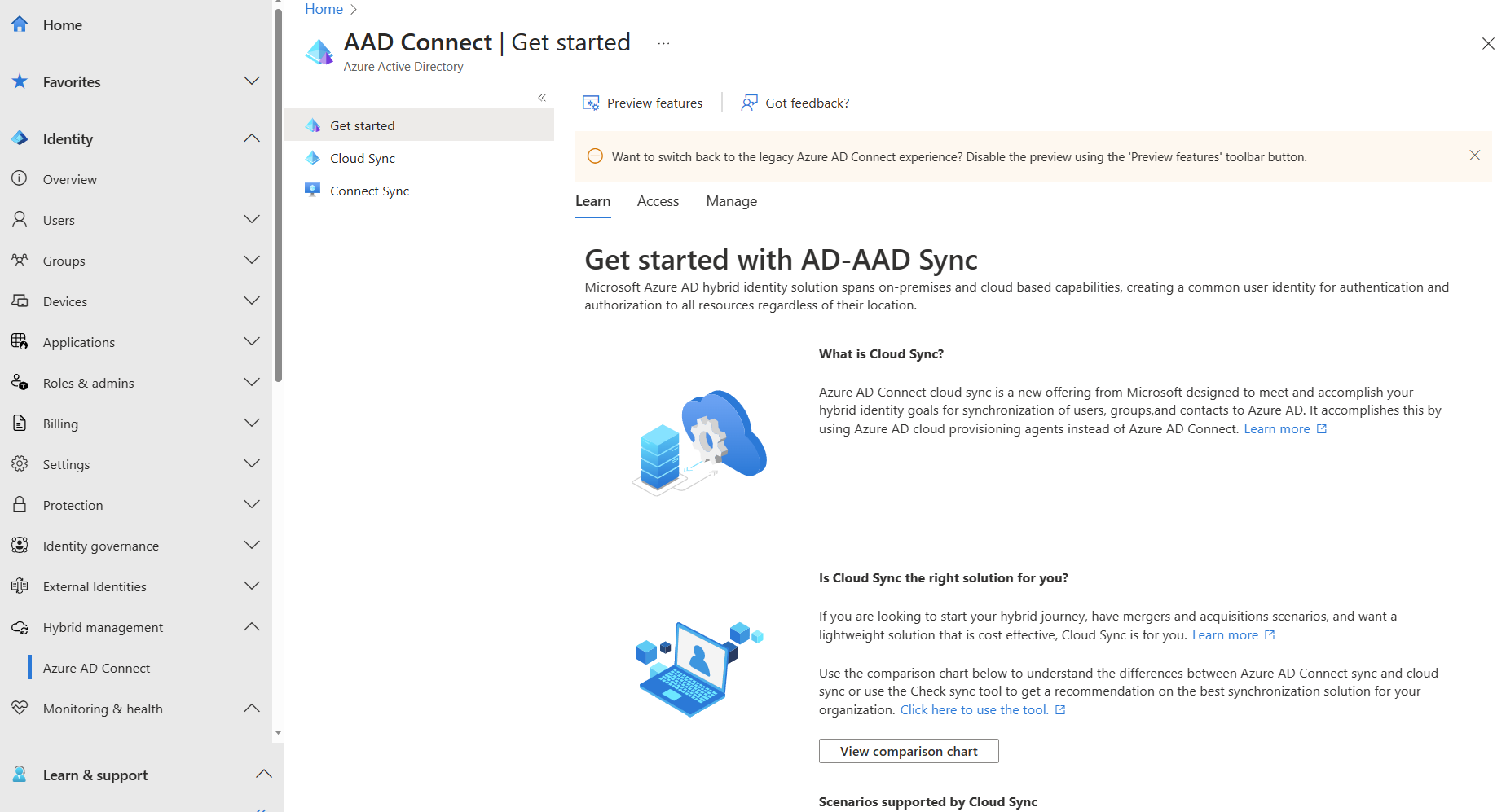
Sous Configuration, sélectionnez votre configuration.
Sous Gérer les attributs, sélectionnez Cliquez pour modifier les mappages.

Sélectionnez Ajouter un mappage d’attributs.

Sélectionnez le type de mappage. Vous pouvez effectuer le mappage de l’une des trois façons suivantes :
Mappage direct, par exemple, à partir d’un attribut Active Directory
Expression, comme IIF(InStr([userPrincipalName], "@partners") > 0,"Guest","Member")
Constante, par exemple, attribuer Invité à tous les objets utilisateur

- Dans la liste déroulante Attribut cible, sélectionnez UserType.
- Sélectionnez Appliquer en bas de la page pour créer le mappage de l’attribut Microsoft Entra ID UserType.